¿El calendario de Windows 11 no se abre desde la barra de tareas? El flujo de reloj/calendario generalmente falla debido a un proceso de explorador atascado, una base de datos de notificaciones corruptas o ajustes de la barra de tareas conflictivos. Comience con las verificaciones rápidas, luego siga las correcciones paso a paso a continuación para restaurar el flyout del calendario rápidamente.
antes de comenzar
Haga clic con el clic izquierdo dos veces e intente Win+A para abrir el centro de notificaciones. Reiniciar una vez. Si funciona en una cuenta o dispositivo diferente, su perfil es el problema. Deshabilite temporalmente las modificaciones de la barra de tareas (ExplorerPatcher, Startallback) y superposiciones. Asegúrese de que no esté en aplicaciones exclusivas de pantalla completa que supriman la interfaz de usuario de Shell.
1) Reinicie el explorador de Windows
qué hacer
presione CTRL+Shift+ESC → Manager de tareas → Procesos. Seleccione Windows Explorer → Reiniciar.
Por qué funciona
El flyout del calendario es parte de Explorer.exe. Reiniciar las recargas de la barra de tareas y arregla las intervalo de interfaz de usuario transitoria.
2) Borre la base de datos de notificaciones
qué hacer
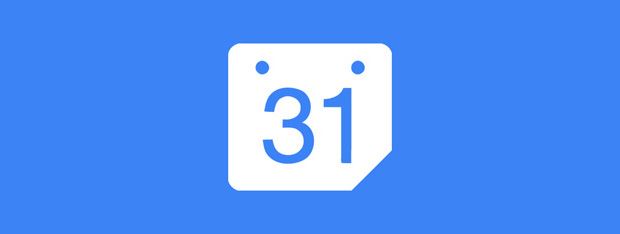 firmación de aplicaciones, luego los servicios abiertos y el servicio de notas puestos de Windows (el nombre termina (el nombre termina el servicio de inicio (el nombre termina. Vaya a %LocalAppData %\ Microsoft \ Windows \ Notificaciones y elimine wpndatabase.db y los archivos.shm/.wal. Reinicie la PC.
firmación de aplicaciones, luego los servicios abiertos y el servicio de notas puestos de Windows (el nombre termina (el nombre termina el servicio de inicio (el nombre termina. Vaya a %LocalAppData %\ Microsoft \ Windows \ Notificaciones y elimine wpndatabase.db y los archivos.shm/.wal. Reinicie la PC.
Por qué funciona
Una base de datos WPN corrupta puede bloquear el Centro de notificaciones, que también aloja el flyout del calendario.
3) Alternar y restablecer la barra de tareas de la UI
qué hacer
Configuración → Personalización → Barra de tareas. Alterne automáticamente la barra de tareas apagada, luego alterne insignias y elementos de desbordamiento de la esquina. Inicie sesión y vuelva a entrar.
Por qué funciona
Fuerza de un diseño de actualización y reconstruye el estado de la barra de tareas, que puede desmarcar el panel de calendario.
4) Desactivar VPN, superposiciones y utilidades de shell
Qué hacer
Salir VPN, herramientas de visualización en pantalla, aplicaciones RGB/superposición y cualquier toque de barra de tareas. Prueba de nuevo; Si se soluciona, vuelva a habilitar uno por uno para encontrar al culpable.
Por qué funciona
gancho en Explorer.exe puede interceptar clics o bloquear la ventana de flyout.
5) Vuelva a registrar ShellexperienceHost
qué hacer
Abrir PowerShell como Admin. Ejecutar: Get-AppXpackage Microsoft.Windows.ShellexperienceHost-Allusers | % {Add-appxpackage-disabledelopmentMode-register”$ ($ _. Installlocation) \ appxManifest.xml”} reiniciar explorador (ver Fix 1).
Por qué funciona
Vuelva a registrar el host de Shell UWP responsable de los flatos, los mosaicos y los paneles de tareas.
6) Ejecute SFC y dism
Qué hacer
Abrir el símbolo del sistema (admin): SFC/Scannow luego: dism/online/limpiando-imagen/restauración reiniciada.
Por qué funciona
repara archivos del sistema corrupto que pueden romper el shell y el centro de notificación.
7) Restablecer los servicios de tiempo y sincronizar
qué hacer
Configuración → Tiempo e lenguaje → Fecha y hora → Sincronización ahora. Alternar el tiempo de ajuste automáticamente apagado, luego encendido; Verificar la zona horaria. Opcional: reinicie el servicio de tiempo de Windows en los servicios.
Por qué funciona
La sincronización de tiempo malo puede bloquear los cambios en el estado de notificaciones; La resync obliga a una actualización limpia.
8) Verifique las claves de políticas que deshabiliten el Centro de notificaciones
qué hacer
Abrir editor de registro. Asegúrese de que estos valores estén 0 o ausentes: HKCU \ Software \ Policies \ Microsoft \ Windows \ Explorer \ DisableNotificationCenter HKCU \ Software \ Microsoft \ Windows \ CurrentVersion \ Policies \ Explorer \ DisableNotificationCenter Reiniciar el explorador.
Por qué funciona
Si el Centro de notificaciones de notificación está habilitado por la política, el flujo de calendario no se abrirá desde la tarea.
9) Actualice Windows 11 y Gráficos Pila
Qué hacer
Configuración → Update de Windows → Verifique las actualizaciones, incluidas las actualizaciones de calidad opcionales. Actualice los controladores de GPU y el tiempo de ejecución de WebView.
Por qué funciona
Las compilaciones recientes incluyen barras de tareas y correcciones de shell; Las rutas gráficas obsoletas pueden romper la representación de flyout.
10) Limpie el arranque para aislar conflictos
Qué hacer
Ejecute MSCONFIG → Startup selectivo → Ocultar todos los servicios de Microsoft → Desactivar todos. Deshabilitar aplicaciones de inicio en el administrador de tareas. Reiniciar y probar; Vuelva a habilitar los elementos en lotes.
Por qué funciona
identifica servicios de terceros o startups que interfieren con Explorer.exe y la interfaz de usuario del calendario.
11) Cree un perfil de usuario nuevo
qué hacer
Configuración → Cuentas → Otros usuarios → Agregar cuenta. Inicie sesión con el nuevo perfil y pruebe el calendario de la barra de tareas.
Por qué funciona
confirma la corrupción de perfil de usuario. Si funciona aquí, migre al perfil limpio o repare el anterior.
12) Repare Instale Windows 11 en su lugar
Qué hacer
Use una actualización en el lugar (configuración de la misma compilación o más nueva). Elija Mantenga archivos personales y aplicaciones.
Por qué funciona
reconstruye los componentes del sistema sin limpiar datos, solucionando problemas de shell persistentes que sobreviven a otras reparaciones.
consejos
Si el flyout se abre pero está en blanco, espere de 30 a 60 segundos después del arranque para que el host de concha se hidrata. En las configuraciones de múltiples monitores, intente hacer clic en el reloj en la pantalla primaria. Si usa escala DPI pequeña o personalizada, establezca brevemente el 100 por ciento, prueba, luego revertir.
Preguntas frecuentes
¿Por qué gane+A Open Chasting Settings, pero el calendario aún no se abrirá?
Centro de notificaciones y el calendario comparten plomería, pero paneles separados. Si uno se abre y el otro no, concéntrese en el reinicio del explorador, la base de datos WPN y las claves de políticas.
¿Necesito la antigua aplicación de correo y calendario para que esto funcione?
No. El volante del calendario de la barra de tareas es parte del caparazón. No depende del correo y el calendario heredado o la nueva aplicación Outlook.
Perderé notificaciones si elimino wpndatabase.db?
Borrará notificaciones en cola, no sus cuentas o archivos. La base de datos se reconstruye en REBOOT.
¿Las modificaciones de la barra de tareas son seguras para mantener?
Sí, pero manténgalas actualizadas. Si el problema se repite, excluya Explorer.exe de superposiciones o cambie a un tema compatible.
resumen (pasos ordenados)
reinicie Windows Explorer. Eliminar wpndatabase.db y reiniciar. Alternar la configuración de la barra de tareas e inscríbase/in. Deshabilite VPN, superposiciones y modificaciones de la barra de tareas. Vuelva a registrar ShellexperienceHost. Ejecute SFC y Dism, luego reinicie. Resincer el tiempo y verificar la zona horaria. Asegúrese de que las políticas de Center de discaplidos estén apagadas. Actualice Windows y GPU/WebView. Limpie la bota para aislar conflictos. Pruebe con un nuevo perfil de usuario. Repare instalar Windows 11 en su lugar.
Conclusión
La mayoría de los casos del calendario de Windows 11 que no se abre desde la barra de tareas se reducen a un explorador atascado.exe, una base de datos de notificaciones dañadas o una política que deshabilitó el panel. Trabajar a través de los pasos en orden; En la práctica, el reinicio del explorador, el restablecimiento de wpndatabase y las verificaciones de políticas resuelven la mayoría rápidamente.
.